Hinzufügen von Tags zu Fotos und Dokumenten in Windows 10

Wenn Sie Ihre Dateien in Windows 10 mit Tags versehen, werden relevante Beschreibungen hinzugefügt, die den Zugriff auf Ihre Dokumente, Fotos und andere Datentypen erleichtern.
Tags können das Auffinden und Erkennen erleichternRelevante Informationen in Windows 10. Tags, auch Metadaten genannt, bieten eine Beschreibung der Struktur oder der Informationen in einer Datei. Wenn Sie beispielsweise das Gesicht einer Person auf Facebook markieren, werden die Metadaten bei der Arbeit verwendet. Auch hier bei groovyPost verwenden wir Tags, um unsere Artikel zu identifizieren.
Betriebssysteme wie MacOS von Appleenthalten seit vielen Jahren Tagging und Microsoft hat es zunächst in das Betriebssystem Windows Vista aufgenommen. Mit der überwältigenden Menge an Informationen, die wir auf unseren Computern aufbewahren, kann das Durchsuchen einen großen Beitrag dazu leisten, Zeit zu sparen und produktiver zu werden. Wir werden uns also ansehen, wie Sie mithilfe von Tags Ihre Dokumente, Fotos und andere Dateitypen identifizieren können.
Hinzufügen von Tags zu Dateien in Windows 10
Aus irgendeinem Grund scheint Microsoft zu habenvergrabene Tagging-Daten in Windows 10, insbesondere im Vergleich zu früheren Windows-Versionen. Unabhängig davon, ob dies auf eine unzureichende Auslastung der Benutzer oder auf eine weborientiertere Darstellung zurückzuführen ist, scheint das Tagging weniger wichtig zu sein als in Windows 7 und Windows Vista. Trotzdem ist es immer noch da. Werfen wir also einen Blick darauf.
Starten Sie zunächst den Datei-Explorer in der Taskleiste oder im Startmenü, öffnen Sie den Ordner "Dokumente" oder wo immer Sie Ihre Dateien aufbewahren. Klicken Sie auf die Registerkarte Ansicht und wechseln Sie dann in den Bereich Details.
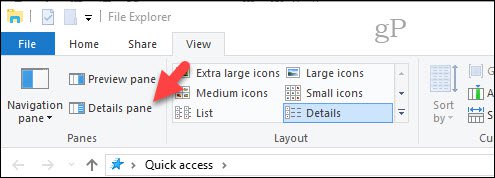
Vielleicht fällt Ihnen etwas anderes aufDie Art und Weise, wie Windows 10 das Markieren von Dateien ermöglicht. Nicht alle Dateien oder Dateiformate in Windows 10 bieten die Möglichkeit, sie mit Tags zu versehen. Die beiden folgenden Bilder sind beispielsweise identisch, aber nur das Bild im JPEG-Format ermöglicht das Hinzufügen von Tags. Das sollten Sie sich also merken.
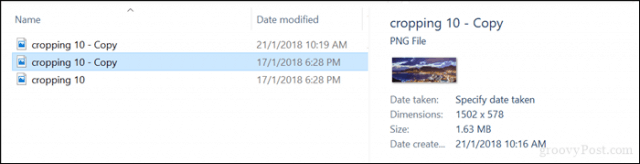
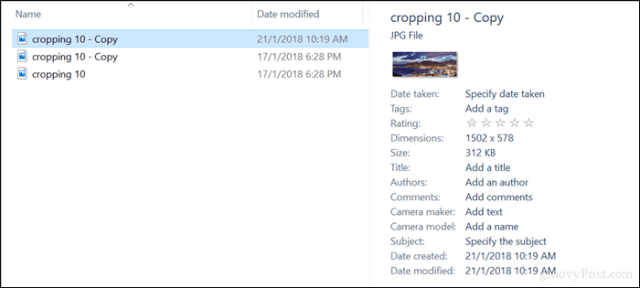
Sobald Sie festgestellt haben, ob Sie aDatei müssen Sie auch festlegen, was Sie für Ihre Tags verwenden sollen. Tags müssen beschreibend und dennoch einfach sein, damit sie wirksam sind. So könnte ein Bild eines Strandes beispielsweise Beschreibungen wie Standort (Rio), Datum (1998), Personen auf den Fotos (Mary, John, Suzy), Ereignis (Karneval) enthalten. Denken Sie daran, jedes Wort mit einem Komma zu trennen. Diese werden bei der Suche sehr helfen. Klicken Sie nach Eingabe Ihrer Tags auf Speichern.
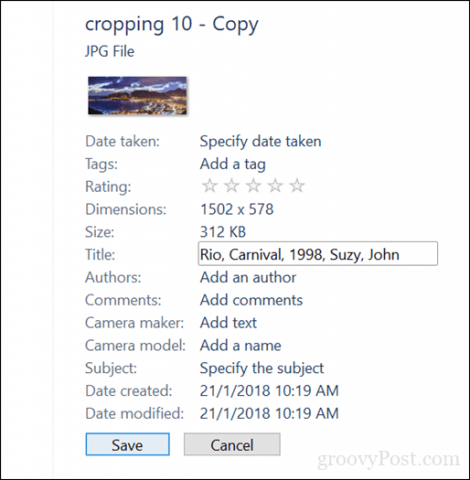
Wann immer Sie eine Suchanfrage durchführen, sind Ihre Ergebnisse genauer und schneller.
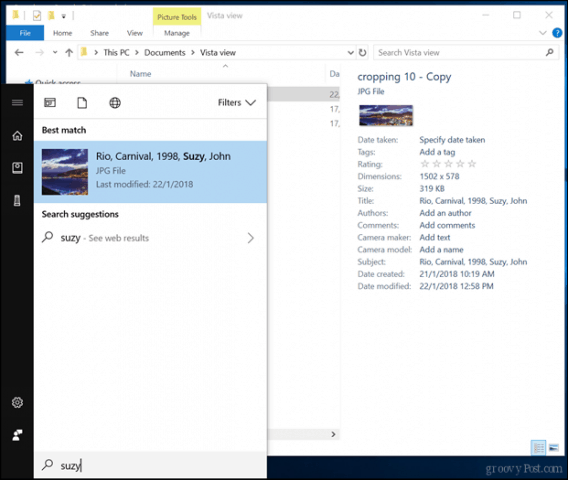
Kennzeichnen anderer Dateitypen - Microsoft Office-Dokumente und PDFs
Wie bereits erwähnt, sind nicht alle Dateiformate zulässigtaggen. In einigen Anwendungen können Sie nur Tags innerhalb der Anwendung selbst hinzufügen. Nehmen Sie zum Beispiel Microsoft Office-Dateien. Hierbei handelt es sich wahrscheinlich um Dateien, die Sie markieren möchten, damit sie bei Bedarf leichter gefunden und referenziert werden können.
Klicken Sie in Word oder anderen Office-Anwendungen auf Datei> Info. Klicken Sie im Abschnitt Eigenschaften in das Feld Tags und geben Sie die entsprechenden Tags ein.
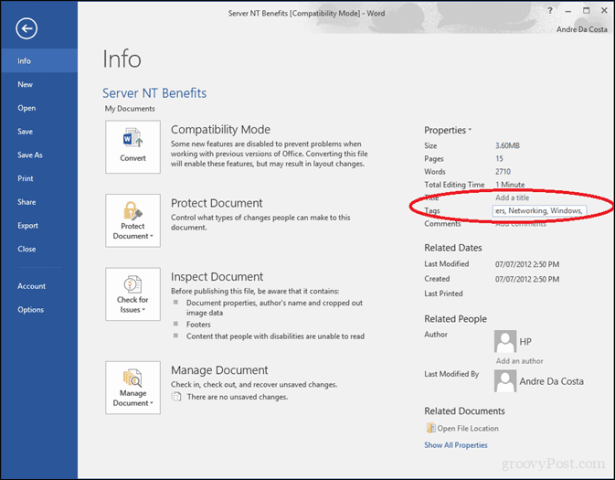
PDF-Dateien enthalten keine Option zum Hinzufügen von Tags.Sie können dies jedoch mit Lösungen von Drittanbietern beheben. Eines der besten, das ich gefunden habe, ist File Meta on CodePlex. Bei installierten Dateimetadaten sind die folgenden Optionen im Datei-Explorer für jeden Dateityp aktiviert - auch für einfache Textdateien. Und es sind nur 1,7 MB.
- Lassen Sie die Verwendung von File Meta zu, wenn dies bereits vorhanden istEin Property-Handler ist installiert. Der vorhandene Eigenschaftshandler wird zum Lesen vorhandener Metadaten verwendet, aber alle neuen oder aktualisierten Metadateneigenschaftswerte werden in den von File Meta verwendeten alternativen Stream-Speicher geschrieben.
- Die vorhandenen Eigenschaften des Vorschaufensters und der Detailswerden als Ausgangspunkt verwendet, zu dem beliebige andere Eigenschaften hinzugefügt werden können. Bevor Sie diese Funktion verwenden, sollten Sie den File Meta Association Manager lesen, um sicherzustellen, dass Sie genau wissen, was passieren wird und wie Sie es für Sie tun können.
- Unterstützen Sie die Konfiguration der Eigenschaften, die im Info-Tipp angezeigt werden, wenn Sie mit der Maus über eine Datei im Explorer fahren.
- Stellen Sie Befehlszeilenunterstützung für die Funktionen des File Meta Association Managers bereit.
- Unterstützt den 32-Bit-Anwendungszugriff auf File Meta-Eigenschaftswerte auf 64-Bit-Systemen. Die am häufigsten betroffene Anwendung ist Office. Quelle
Nach dem Einrichten von File Meta wird das Tagging für andere Dateiformate im Datei-Explorer wie PDFs und Textdateien aktiviert.
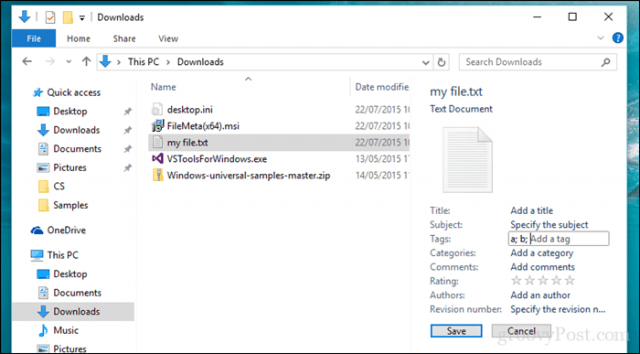
Sobald Sie ein gutes System eingerichtet haben, können Sie mithilfe von Tags Ihre Dateien auf Ihrem Computer finden.
Wussten Sie schon über das Taggen in Windows? Wenn nicht, teilen Sie uns mit, ob Sie es für das Auffinden Ihrer Dateien hilfreich fanden.



![Office 2010 - Ausgeblendete private Meta- und persönliche Informationen aus Dokumenten entfernen [How-To]](/images/microsoft/office-2010-8211-remove-hidden-private-meta-and-personal-info-from-documents-how-to.png)





![Picasa 3.6-Update für einfachere Zusammenarbeit [groovyDownload]](/images/download/picasa-36-update-for-easier-collaboration-groovydownload.png)
Hinterlasse einen Kommentar